Trimble Connect に初めてログインすると、いくつかのことが起こります。 まず、Trimble Connect プロファイルの設定を求めるプロンプトが表示されます。
Trimble ID や多要素認証の作成と管理については、Trimble ID を参照してください。
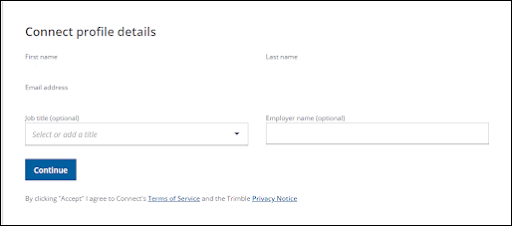
これらの項目は今すぐ入力することも、後から入力することもできます。 Continue (続行) をクリックすると、Projects (プロジェクト) ページが開きます。
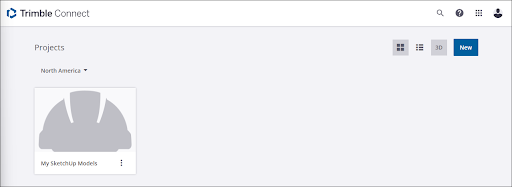
使い始めやすいように、Trimble Connect は SketchUp モデル用のプロジェクトを自動で作成します。 プロジェクトが保存されるサーバーのデフォルトの場所は、IP アドレスに基づいて決まります。 サーバーの場所はいつでも変更できます。
ここから、Connect プロファイルの設定を完了できます。 プロファイルを開くには、画面右上のアイコンをクリックします。
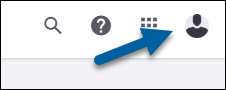
プロファイルでは、残りの情報の入力、言語・国・タイムゾーンの設定、リンク済みアカウントの追加などが行えます。
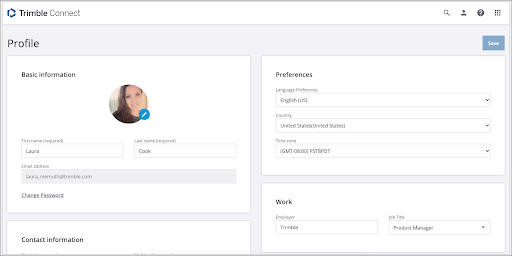
詳細については、Trimble Connect ナレッジ センターのはじめにガイドを参照してください。